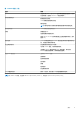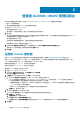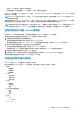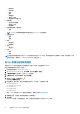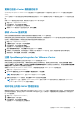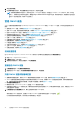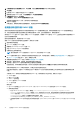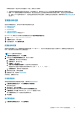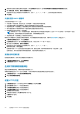Users Guide
登录到 Dell EMC OMIVV 管理控制台
可以使用下面提到的两个管理门户实现对 OpenManage Integration for VMware vCenter 及其虚拟环境的管理:
● 基于 Web 的管理控制台
● 单个服务器的控制台视图(OMIVV 设备的虚拟机控制台)
1. 转至 https://<ApplianceIP/hostname/>。
帐户锁定持续时间为 1 分钟。
帐户锁定时,无法启动新会话。但是,旧的活动会话将处于活动状态。
2. 输入密码。
输入无效密码将导致登录尝试失败。连续六次失败的登录尝试会导致帐户锁定。六次失败的登录尝试包括管理控制台或 REST API
中的失败登录尝试,或使用无效令牌访问 REST API。
帐户锁定持续时间为 1 分钟。
您不能在帐户锁定期间创建会话,但当前的活动会话仍保持活动状态。
如果您是第一次登录,系统会提示您接受 EULA。
3. 在 Dell EMC 最终用户许可协议页面上,阅读条款和条件,然后选择我接受许可协议中的条款复选框。
有关遥测 EULA 的详细信息,请单击 DELL EMC 遥测 EULA。
4. 单击接受。
注册新 vCenter 服务器
您的 vCenter 帐户应具有创建用户所需的权限。有关所需权限的更多信息,请参阅所需的非管理员用户的权限 页面上的 13。
安装 OMIVV 后,您可以注册 OMIVV 设备。OMIVV 使用具有必要 vCenter 操作权限的管理员用户帐户或非管理员用户帐户。单个
OMIVV 设备实例可支持 15 台 vCenter 服务器和多达 2,000 台 ESXi 主机。
如果您尝试注册超过 15 个 Vcenter,将显示以下错误消息:
您的许可证仅允许 <x> 个 Vcenter,并且它们均已注册。
要注册新 vCenter 服务器,请执行以下步骤:
1. 转至 https://<ApplianceIP/hostname/>。
2. 在 vCenter 注册页面的右窗格中,单击注册新 vCenter 服务器。
此时将显示注册新 vCenter 页面。
3. 在注册新 vCenter 对话框中的 vCenter 名称下,执行以下任务:
a. 在 vCenter 服务器 IP 或主机名框中,输入 vCenter 的 IP 地址或主机的 FQDN。
Dell EMC 建议使用完全限定域名 (FQDN) 向 VMware vCenter 注册 OMIVV。对于所有注册,vCenter 的主机名必须可通过
DNS 服务器正确解析。建议您遵循以下建议的实践方法来使用 DNS 服务器:
● 部署具有有效的 DNS 注册的 OMIVV 设备时,会分配静态 IP 地址和主机名。一个静态 IP 地址可确保在系统重新启动过程
中,OMIVV 设备的 IP 地址保持相同。
● 确保 OMIVV 主机名信息存在于 DNS 服务器的正向和反向查询区域中。
b. 在说明框中,输入说明 - 可选。
4. 在 vCenter 用户帐户下,请执行以下步骤:
a. 在 vCenter 用户名框中,输入管理员的用户名或具有必要权限的非管理员用户名。
b. 在密码框中,输入密码。
c. 在验证密码框中,再次输入密码。
d. 选中注册 vSphere 生命周期管理器复选框。
选中注册 vSphere 生命周期管理器复选框可让您使用 vCenter 7.0 及更高版本中的 vSphere 生命周期管理器功能。
5. 单击注册。
2
12 登录到 Dell EMC OMIVV 管理控制台